Apigee Edge belgelerini görüntülüyorsunuz.
.
Git:
Apigee X belgeleri. bilgi
Bu konuda, Google Haritalar'ı yüklemeden önce tamamlamanız gereken adımlar Kubernetes kümesinde hizmet olarak Edge Microgateway.
Bu konu aşağıdaki konuları ele alır:
- Kubernetes kümeniz için minimum gereksinimler.
- Edge Microgateway'i yükleme ve yapılandırma
- Edge Microgateway'in temel yapılandırmasını Kubernetes'inize yükleme kümesidir.
Kubernetes kümeniz için gereksinimler
Kubernetes kümeniz için şunlar gerekir:
- Kubernetes 1.9 veya üzeri sürümler.
- Kubernetes CLI kubectl v1.9 veya sonraki sürümler.
- Her birinde 2 vCPU bulunan en az 3 düğüme sahip bir küme.
Örnek: Google Kubernetes Engine'de (GKE) Kubernetes kümesi oluşturma
Kubernetes yönetim makinenizi kurun
Kubernetes yönetim makinesi, çalıştırmak için kullandığınız yerel makinenizdir. komutlarının sayısını en üst düzeye çıkarır. Bu makine genellikle bir masaüstü sanal makinelerinize erişimi olan bir.
Kubernetes yönetiminde aşağıdaki yardımcı programları yüklemeniz gerekir makine:
kubectl komutunu yükleme satır arayüzü 1.9 veya sonraki bir sürümünü kullanın.
(Yalnızca GKE) GKE'de Kubernetes çalıştırıyorsanız gcloud'u yükleyin.
GKE'de Kubernetes kümesi oluşturma
- Google'da Google Kubernetes Engine (GKE) kontrol paneline giriş yapın Cloud Platform'da (GCP).
- Küme Oluştur'u tıklayın.
- Standart Küme'yi seçin.
- Kümeniz için bir ad girin.
- Alt bölge seçin.
Cluster Version 1.9.7-gke-*seçeneğini belirleyin. Örneğin:1.9.7-gke.6.- 3 düğüm boyutu seçin.
- 7,5 GB belleğe sahip 2 vCPU seçin.
Oluştur'u tıklayın.
Aşağıdaki ekran görüntüsünde, önceki adımlar:
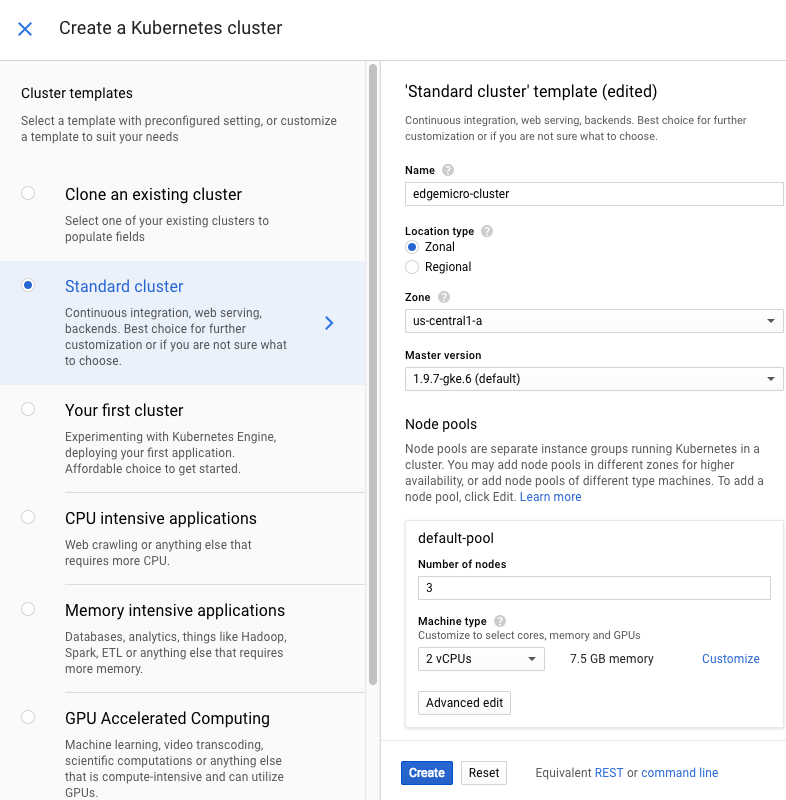
Küme kimlik bilgilerinizi alın
GKE projenizin adını belirleyin:
gcloud config set project projectName
GKE proje alt bölgenizi ayarlayın:
gcloud config set compute/zone zoneName
gcloud container kimlik bilgilerinizi alın:
gcloud container clusters get-credentials cluster-name --zone zone --project project-name
Bu örnekte:
cluster-name, oluşturduğunuz Kubernetes kümesinin adıdır.zone, kümenizin bulunduğu alt bölgedir.project-name, GCP projenizin adıdır.
Örneğin:
gcloud container clusters get-credentials edgemicrogateway-cluster --zone us-central1-a --project edgemicro-project
Aşağıdaki komutu tam olarak gösterildiği şekilde yürütün. Bu komut, kümeye geçerli kullanıcıya yönetici izinleri verebilirsiniz. Aşağıdaki işlemler için yönetici izinleri gereklidir: Edge Microgateway hizmeti için gerekli RBAC kurallarını oluşturun:
kubectl create clusterrolebinding cluster-admin-binding --clusterrole=cluster-admin --user=$(gcloud config get-value core/account)
Kubernetes için Edge Mikro Ağ Geçidi Yükleme
Kubernetes için Edge Microgateway'i indirin. MacOS veya Linux kullanıyorsanız son sürümü veya belirli bir sürümü indirmek için sürüm adını yazın.
En son sürümü edinmek için:
curl -L https://raw.githubusercontent.com/apigee-internal/microgateway/master/kubernetes/release/downloadEdgeMicrok8s.sh | sh -
Sürüm numarasına göre belirli bir sürümü öğrenmek için. Sürüm numarasının önünde "v" harfi bulunmalıdır. Örnek: v3.0.2
curl -L https://raw.githubusercontent.com/apigee-internal/microgateway/master/kubernetes/release/downloadEdgeMicrok8s.sh | sh -s version
Örneğin:
curl -L https://raw.githubusercontent.com/apigee-internal/microgateway/master/kubernetes/release/downloadEdgeMicrok8s.sh | sh -s v3.0.2
Dizini,
microgateway_Version_OS_ARCHyükleme dizini olarak değiştirin. Örneğin:cd microgateway_2.5.26_Darwin_x86_64
Yükleme dizinini inceleyin:
/install/kubernetes- Şuraya dağıtım için.yamlyapılandırması dosyaları: Kubernetes./samples- Kurulumunuzu test etmek için örnek uygulamalar./bin- Yürütülebiliredgemicroctldosyası.edgemicroctlkomutu Kubernetes'e Edge Mikro Ağ Geçidi ekler
edgemicroctlistemcisiniPATHcihazınıza ekleyin. Örneğin, aşağıdakini çalıştırın: komutunu çalıştırın:export PATH=$PWD/bin:$PATH
Temel Edge Microgateway kurulumunu Kubernetes kümesine uygulayın. Aşağıdakiler komutu bir
edgemicro-systemad alanı ve küme rolleri oluşturur.kubectl apply -f install/kubernetes/edgemicro.yaml
Kümeye NGINX Giriş denetleyicisini yükleyin. Başka hiçbir videoda Nginix kumandası çalışıyor.
kubectl get podskomutunu çalıştırarak kontrol edebilirsiniz.kubectl apply -f install/kubernetes/edgemicro-nginx-gke.yaml
Yüklemeyi doğrulama
Giriş denetleyicisinin başlayıp başlamadığını kontrol etmek için aşağıdaki komutu çalıştırın:
kubectl get pods --all-namespaces -l app=edgemicro-ingress --watch
Aşağıdaki örnek çıkışta görüldüğü gibi, pek çok yolu vardır. Birkaç Hata ve Yeniden başlatma döngüsü görmek normaldir
Runningolarak değişmeden önceSTATUS.NAMESPACE NAME READY STATUS RESTARTS AGE edgemicro-system edgemicro-ingress-controller-64444469bf-wjhrn 0/1 CrashLoopBackOff 1 33s edgemicro-system edgemicro-ingress-controller-64444469bf-wjhrn 0/1 Error 2 33s edgemicro-system edgemicro-ingress-controller-64444469bf-wjhrn 0/1 CrashLoopBackOff 2 40s edgemicro-system edgemicro-ingress-controller-64444469bf-wjhrn 0/1 Running 3 1m edgemicro-system edgemicro-ingress-controller-64444469bf-wjhrn 1/1 Running 3 1mGiriş çalışmaya başladıktan sonra aşağıdaki komutu yazarak yukarıdaki komutu iptal edebilirsiniz:
Ctrl+CKubernetes hizmetlerinin dağıtıldığından emin olmak için bu komutu çalıştırın. Şunları yapmalısınız: aşağıda gösterilen örnek çıkışa benzer bir çıkış görürsünüz:
kubectl get svc -n edgemicro-system
Örnek çıkış:
NAME TYPE CLUSTER-IP EXTERNAL-IP PORT(S) AGE default-http-backend ClusterIP 10.19.255.106 <none> 80/TCP 2h edgemicro-ingress LoadBalancer 10.19.247.156 35.224.24.13 80:30176/TCP,443:32325/TCP 2hTüm kapsüllerin çalıştığını doğrulayın:
kubectl get pods -n edgemicro-system
Örnek çıkış:
NAME READY STATUS RESTARTS AGE default-http-backend-55c6c69b88-2lvtw 1/1 Running 0 4m edgemicro-ingress-controller-64444469bf-wjhrn 1/1 Running 3 4m
Edge Mikro Ağ Geçidi Yükleme
Edge Microgateway 2.5.26 veya daha yeni bir sürümü yüklü olmalıdır. Aşağıdakileri girerek kontrol edebilirsiniz:
edgemicro --version
Edge Microgateway 2.5.26 veya sonraki bir sürümü yüklü değilse komut dosyası:
npm install edgemicro -g
Edge Microgateway'i ilk kez yüklediyseniz veya yeni sürüme geçirdiyseniz şu komutu çalıştırın:
edgemicro init
Daha fazla yardıma ihtiyacınız olursa Edge Microgateway'i Yükleme başlıklı makaleye bakın.
Sonraki adım
Artık Edge Microgateway'i Kubernetes'e dağıtmaya hazırsınız.

